Удаленный рабочий стол - это удобное средство, позволяющее получить доступ к компьютеру или серверу из любой точки мира. Он предоставляет возможность работать с удаленным устройством так, словно оно находится перед вами. Эта технология становится все более популярной в современном мире, где удаленная работа и удаленный доступ к компьютерам становятся неотъемлемой частью нашей повседневной жизни.
Чтобы настроить удаленный рабочий стол, вам понадобится всего несколько простых шагов. Во-первых, убедитесь, что у вас есть стабильное подключение к Интернету на обоих устройствах: удаленном компьютере (или сервере) и устройстве, с которого вы будете получать доступ. Во-вторых, убедитесь, что у вас есть соответствующие права доступа и пароль для входа на удаленном устройстве.
Следующий шаг - установка программы для удаленного рабочего стола. На рынке существует множество приложений, позволяющих настроить удаленный доступ к компьютеру. Некоторые из них платные, но есть и бесплатные альтернативы. Одним из самых популярных бесплатных инструментов является TeamViewer. Вы можете скачать его с официального сайта и установить на оба устройства.
Подготовка к созданию удаленного рабочего стола
Прежде чем приступить к созданию удаленного рабочего стола, необходимо выполнить несколько подготовительных шагов.
1. Убедитесь, что у вас есть стабильное и надежное подключение к интернету. Проверьте скорость вашего интернет-соединения, чтобы убедиться, что она достаточна для работы через удаленный рабочий стол.
2. Установите на компьютере операционную систему, которая поддерживает функцию удаленного рабочего стола. Некоторые из популярных ОС, поддерживающих данную функцию, включают Windows, Mac OS и Linux.
3. Включите функцию удаленного рабочего стола на компьютере. В ОС Windows это можно сделать следующим образом:
- Откройте "Панель управления".
- Выберите "Система и безопасность".
- Выберите "Система".
- Нажмите на вкладку "Удаленный доступ".
- Установите флажок напротив "Разрешить подключение к этому компьютеру" в разделе "Удаленное управление".
- Нажмите кнопку "ОК", чтобы сохранить настройки.
4. Защитите свое соединение удаленным рабочим столом. Рекомендуется использовать надежный пароль, чтобы обеспечить безопасность соединения.
5. Включите брандмауэр на компьютере. Брандмауэр поможет защитить ваше устройство от несанкционированного доступа и атак.
После выполнения этих подготовительных шагов вы будете готовы к созданию удаленного рабочего стола и получению доступа к своему компьютеру из любого удобного для вас места.
Проверка доступности удаленного рабочего стола
После настройки удаленного рабочего стола, необходимо проверить его доступность. Это поможет убедиться, что все настройки были выполнены правильно и удаленное подключение работает без проблем.
Для проверки доступности удаленного рабочего стола можно использовать программу "Подключение к удаленному рабочему столу" в операционной системе Windows.
Чтобы проверить доступность удаленного рабочего стола:
| 1. | Откройте программу "Подключение к удаленному рабочему столу". |
| 2. | Введите IP-адрес или имя хоста компьютера, к которому вы хотите подключиться. |
| 3. | Нажмите кнопку "Подключить". |
Если удаленный рабочий стол доступен, вы увидите запрос на ввод имени пользователя и пароля для входа на удаленный компьютер. Введите соответствующие данные, чтобы подключиться.
Если удаленный рабочий стол недоступен, вы можете проверить следующие возможные проблемы:
| 1. | Проверьте, что удаленный компьютер включен и подключен к сети. |
| 2. | Убедитесь, что на удаленном компьютере включен удаленный рабочий стол и разрешена удаленная поддержка. |
| 3. | Установите правила брандмауэра на удаленном компьютере для разрешения удаленного подключения. |
Проверьте настройки и выполните необходимые действия, чтобы устранить возможные проблемы. Затем повторите попытку подключения к удаленному рабочему столу.
Когда удаленный рабочий стол станет доступным, вы сможете удаленно управлять компьютером, работать с файлами и программами, как будто находитесь прямо перед ним.
Установка программы удаленного рабочего стола
Для создания удаленного рабочего стола, вам необходимо установить специальную программу на ваш компьютер. В данном разделе будет описан процесс установки программы удаленного рабочего стола.
Шаг 1: Перейдите на официальный сайт разработчика программы. Обычно, программы удаленного рабочего стола предлагают свои собственные решения. Найдите страницу загрузки программы на сайте разработчика.
Шаг 2: На странице загрузки программы выберите соответствующую операционную систему, на которой вы планируете использовать удаленный рабочий стол. Обычно, доступны версии для Windows, macOS и Linux.
Шаг 3: Начните загрузку программы, нажав на соответствующую кнопку скачивания. Дождитесь завершения загрузки файла установщика.
Шаг 4: Запустите файл установщика программы удаленного рабочего стола. Обычно, это .exe файл для Windows, .dmg файл для macOS и .deb/.rpm файл для Linux. Дважды кликните на файле установщика, чтобы запустить процесс установки.
Шаг 5: Следуйте инструкциям мастера установки, чтобы установить программу удаленного рабочего стола на ваш компьютер. Часто вам будет предложено выбрать целевую папку установки и настроить опции программы.
Шаг 6: По завершении установки, запустите программу удаленного рабочего стола. Обычно, иконка программы появится на рабочем столе или в меню "Пуск".
Поздравляю! Вы успешно установили программу удаленного рабочего стола на ваш компьютер. Теперь вы можете приступить к настройке и использованию удаленного рабочего стола в соответствии с требованиями вашей задачи.
Создание учетной записи для доступа к удаленному рабочему столу
Для того чтобы иметь доступ к удаленному рабочему столу, вам необходимо создать учетную запись пользователя.
Шаги для создания учетной записи пользователя:
- Нажмите на кнопку "Пуск" в левом нижнем углу экрана и в открывшемся меню выберите пункт "Панель управления".
- Выберите категорию "Учетные записи пользователей и защита" в разделе "Панель управления".
- Нажмите на ссылку "Добавить или удалить учетную запись пользователя", чтобы открыть соответствующую страницу.
- Нажмите на кнопку "Создать новую учетную запись" и введите имя пользователя, пароль и любую другую необходимую информацию.
- Нажмите на кнопку "Создать учетную запись", чтобы завершить процесс создания новой учетной записи пользователя.
Обратите внимание, что для создания учетной записи может потребоваться административный доступ к компьютеру.
Теперь, когда учетная запись пользователя успешно создана, вы можете использовать ее данные для доступа к удаленному рабочему столу.
Настройка безопасности удаленного рабочего стола
1. Используйте надежные пароли: Создайте сложные пароли, состоящие из комбинации заглавных и строчных букв, цифр и специальных символов. Избегайте использования простых и популярных паролей.
2. Ограничьте доступ: Установите ограничения на доступ к удаленному рабочему столу, разрешая только определенным пользователям или IP-адресам подключаться к вашей системе.
3. Обновляйте программное обеспечение: Регулярно обновляйте программное обеспечение удаленного рабочего стола, чтобы исправить обнаруженные уязвимости и повысить безопасность системы.
4. Включите двухфакторную аутентификацию: Двухфакторная аутентификация добавляет дополнительный уровень безопасности, требуя не только пароль, но и дополнительный код или устройство для подтверждения личности пользователя.
5. Используйте VPN: Установите виртуальную частную сеть (VPN), чтобы объединить удаленные рабочие столы с вашей сетью и защитить данные, передаваемые между ними, от прослушивания или несанкционированного доступа.
6. Ведите журнал событий: Включите ведение журнала событий удаленного рабочего стола, чтобы отслеживать и анализировать попытки несанкционированного доступа и другие подозрительные действия.
Следуя этим рекомендациям, вы сможете значительно повысить безопасность вашего удаленного рабочего стола и защитить свою систему от потенциальных угроз.
Подключение к удаленному рабочему столу
После настройки удаленного рабочего стола на сервере, вы можете с легкостью подключиться к нему с помощью соответствующего клиентского программного обеспечения. Здесь приведены пошаговые инструкции, которые помогут вам подключиться к удаленному рабочему столу.
- Шаг 1: Откройте клиентское программное обеспечение для удаленного рабочего стола на своем компьютере.
- Шаг 2: Введите IP-адрес или доменное имя удаленного сервера в соответствующее поле.
- Шаг 3: Укажите порт, используемый для удаленного доступа, если необходимо. Обычно это порт 3389 для Windows-серверов.
- Шаг 4: Введите имя пользователя и пароль, которые вы использовали при настройке удаленного рабочего стола на сервере. Убедитесь, что вы вводите их правильно.
- Шаг 5: Нажмите кнопку "Подключить" или аналогичную в вашем клиентском программном обеспечении.
- Шаг 6: Если данные введены верно, вы будете успешно подключены к удаленному рабочему столу и увидите экран удаленного сервера на своем компьютере.
Важно помнить, что для подключения к удаленному рабочему столу вам может понадобиться разрешение или доступные права на сервере удаленного рабочего стола. Если у вас возникают проблемы при подключении, убедитесь, что ваши учетные данные или настройки соответствуют требованиям сервера.